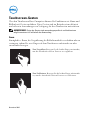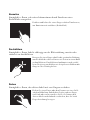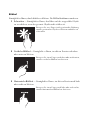Touchscreen-Gesten
Über den Touchscreen Ihres Computers können Sie Funktionen wie Zoom und
Bildlauf mit Gesten ausführen. Diese Gesten sind im Betriebssystem definiert
und stehen in Anwendungen zur Verfügung, die den Touchscreen unterstützen.
ANMERKUNG: Einige der Gesten sind anwendungsspezifisch und funktionieren
möglicherweise nicht außerhalb der Anwendung.
Zoom
Ermöglicht es Ihnen, die Vergrößerung des Bildschirminhalts zu erhöhen oder zu
verringern, indem Sie zwei Finger auf dem Touchscreen aufeinander zu oder
auseinander bewegen.
Zum Vergrößern: Bewegen Sie die beiden Finger auseinander,
um die Ansicht des aktiven Fensters zu vergrößern.
Zum Verkleinern: Bewegen Sie die beiden Finger aufeinander
zu, um die Ansicht des aktiven Fensters zu verkleinern.
November 2010

Verweilen
Ermöglicht es Ihnen, auf weitere Informationen durch Simulieren eines
Rechtsklicks zuzugreifen.
Durchblättern
Ermöglicht es Ihnen, Inhalte abhängig von der Blätterrichtung vorwärts oder
rückwärts zu durchblättern.
Drehen
Ermöglicht es Ihnen, den aktiven Inhalt mit zwei Fingern zu drehen.
Drücken und halten Sie einen Finger auf dem Touchscreen,
um Kontextmenüs zu öffnen (Rechtsklick).
Bewegen Sie einen Finger schnell in die gewünschte Richtung,
um den Inhalt des aktiven Fensters wie Seiten in einem Buch
zu durchblättern. Durchblättern funktioniert auch vertikal
beim Navigieren von Inhalten wie beispielsweise Bildern oder
Songs in einer Wiedergabeliste.
Halten Sie einen Finger oder den Daumen an einer Stelle
auf dem Bildschirm und drehen Sie den anderen Finger
nach links oder rechts um diese Stelle. Sie können den
aktiven Inhalt auch dadurch verschieben, dass Sie beide
Finger kreisförmig bewegen.

Bildlauf
Ermöglicht es Ihnen, durch Inhalte zu blättern. Die Bildlauffunktionen umfassen:
1
Schwenken
— Ermöglicht es Ihnen, den Fokus auf das ausgewählte Objekt
zu verschieben, wenn das gesamte Objekt nicht sichtbar ist.
Bewegen Sie zwei Finger in die gewünschte Richtung,
um das gewünschte Objekt zu blättern und dabei zu
schwenken.
2
Vertikaler Bildlauf
— Ermöglicht es Ihnen, im aktiven Fenster nach oben
oder unten zu blättern.
Bewegen Sie einen Finger nach oben oder nach unten,
um den vertikalen Bildlauf zu aktivieren.
3
Horizontaler Bildlauf
— Ermöglicht es Ihnen, im aktiven Fenster nach links
oder rechts zu blättern.
Bewegen Sie einen Finger nach links oder nach rechts,
um den horizontalen Bildlauf zu aktivieren.

____________________
Irrtümer und technische Änderungen vorbehalten.
© 2010 Dell Inc. Alle Rechte vorbehalten.
Die Vervielfältigung dieser Materialien in jeglicher Weise ohne vorherige schriftliche Genehmigung von
Dell Inc. ist strengstens untersagt.
In diesem Text verwendete Marken: Dell™ und das DELL-Logo sind Marken von Dell Inc.
Alle anderen in dieser Dokumentation genannten Marken und Handelsbezeichnungen sind Eigentum der
jeweiligen Hersteller und Firmen. Dell Inc. erhebt keinen Anspruch auf Besitzrechte an Marken und
Handelsbezeichnungen mit Ausnahme der eigenen.
-
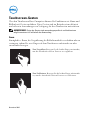 1
1
-
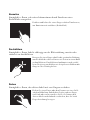 2
2
-
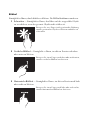 3
3
-
 4
4